Paramètres de personnalisation dans Windows 10
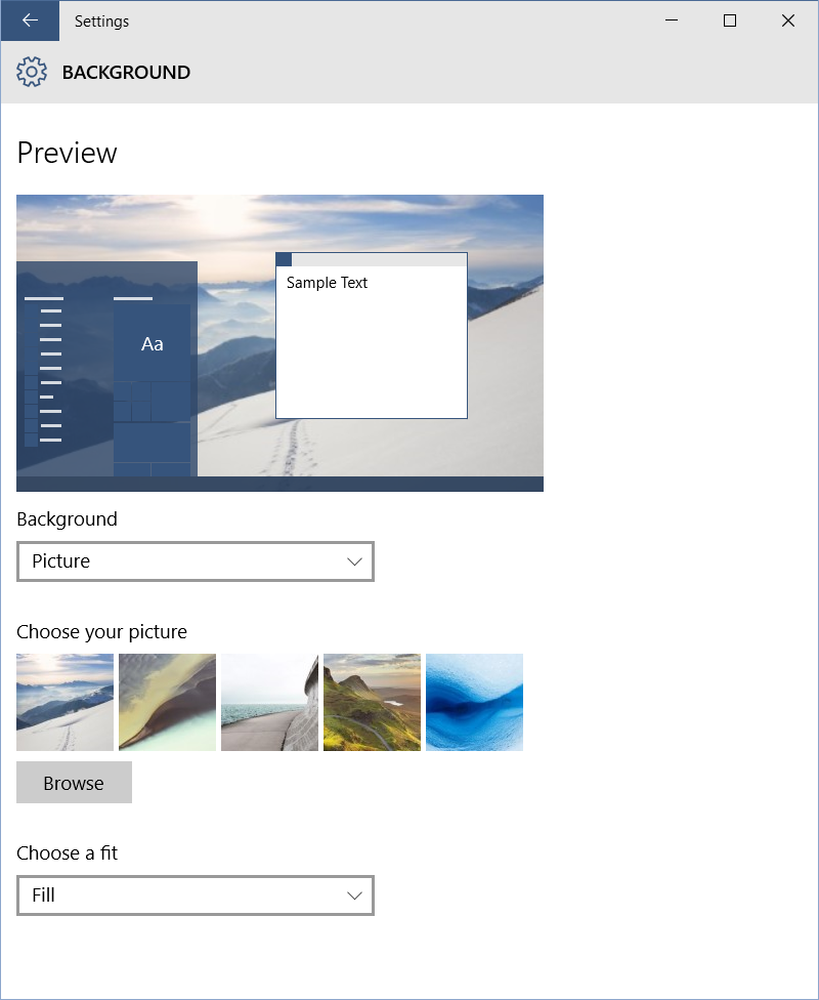
Dans cet article, nous verrons comment personnaliser votre Windows 10 Bureau, thème, changer le papier peint, les paramètres de la souris, l’écran de verrouillage, les couleurs de la fenêtre, etc. à l’aide des touches Paramètres de personnalisation.
Paramètres de personnalisation dans Windows 10
La beauté du système d’exploitation Windows réside dans le fait qu’il vous permet de personnaliser votre expérience informatique dans une large mesure. Windows 10 va plus loin en vous simplifiant la vie.
Pour personnaliser votre expérience Windows 10, vous devez ouvrir Paramètres. Pour ouvrir l'application Paramètres de Windows 10, dans la barre de recherche de la barre des tâches, tapez Paramètres et cliquez sur le premier résultat qui apparaît au début. Ici, vous verrez différents paramètres tels que Système, Périphériques, Réseau et Internet, Personnalisation, Comptes, Heure et langue, Facilité d'accès, Confidentialité et Mise à jour et sécurité. Sélectionnez Personnalisation pour ouvrir le panneau suivant..

Ici, vous verrez les paramètres suivants - Fond, Couleurs, Écran verrouillé, Thèmes, Démarrer et Barre des tâches. Voyons ce que chacun d'eux nous permet de faire.
Contexte: Vous pouvez changer le fond d’écran, définir une image, une couleur unie ou un diaporama comme arrière-plan. Naviguez jusqu'à votre image et choisissez celle qui convient à la résolution de votre écran.

Couleurs. Vous pouvez choisir automatiquement une couleur d'accent sur votre papier peint ou positionner le curseur sur Désactivé et sélectionner manuellement une couleur pour les bordures de votre fenêtre. Vous pouvez afficher la même couleur sur votre barre des tâches en faisant glisser l’option Afficher la couleur au démarrage, la barre des tâches et le centre des actions vers la position Activé sur la droite, ou vous pouvez la laisser désactivée et afficher une barre des tâches grise. Vous pouvez également opter pour la transparence ici à l'aide du curseur transparent Créer, barre des tâches et centre d'action..

Les réglages de contraste élevé sont également proposés ici. Ceux-ci offrent des thèmes de contraste élevé pour les personnes ayant une déficience visuelle.

Écran verrouillé. Choisissez le fond d'image que vous souhaitez définir comme écran de verrouillage et les applications pour en afficher l'état détaillé. Vous pouvez également définir les paramètres de délai d’écran et d’écran de veille ici.

Des thèmes. Sous Thèmes, vous pouvez définir les thèmes classiques. Vous pouvez également personnaliser vos paramètres sonores, les paramètres d'icône et les paramètres du pointeur de la souris. En cliquant sur l'un de ces liens, vous ouvrirez les applets habituelles du Panneau de configuration, auxquelles vous êtes habitué dans Windows 8.1 et Windows 7..

Début. Il existe différentes options, notamment le paramètre qui vous permet d’utiliser le Démarrer en plein écran quand sur le bureau. Vous pouvez également personnaliser les liens que vous souhaitez placer dans la liste des liens rapides..

En cliquant sur le Personnaliser la liste Ce lien vous mènera au panneau suivant, qui vous permettra d’ajouter les éléments que vous souhaitez sur votre page de démarrage. Vous pouvez voir l'effet dans l'image incrustée noire ci-dessous.

Barre des tâches. Ces paramètres ont été ajoutés dans les versions ultérieures de Windows 10 et vous permettent de modifier l'apparence de la barre des tâches..
Amusez-vous à personnaliser votre expérience Windows 10 et laissez-nous savoir si vous souhaitez définir un paramètre spécifique de l'offre du système d'exploitation..
REMARQUE: Stranded in Sonoma ajoute ci-dessous dans les commentaires.
Utilisez la ligne de commande suivante pour accéder à toutes les personnalisations de thème:
control.exe / NAME Microsoft.Personalization / PAGE pageWallpaper



